Потребителите на компютри и мобилни устройства имат няколко възможности, когато става въпрос за преглеждане и редактиране на файлове на Microsoft Office онлайн. Потребителите, които имат акаунт в Microsoft, могат да използват Office Web Apps в SkyDrive, за да създават, редактират и съхраняват Office документи, включително документи Word, Excel, PowerPoint и OneNote.

Няколко безплатни алтернативи, също така, за да видите Office файлове онлайн, без да се налага да инсталирате пакета Office или друга програма. Услуги като Google Документи и Преглед на Документи онлайн са две от най-добрите услуги за редактиране и преглед на документи. Преглед на Документи онлайн Ви позволява дори да преглеждате документ от URL адрес, без дори да изтегляте файла. Съществуват и редица по-малко известни услуги, но много потребители се колебаят да разглеждат документите онлайн поради опасения за поверителност.
Потребителите, които биха искали да гледат файловете на Office Word, Excel и PowerPoint директно в своите уеб браузъри и които се доверяват на софтуерния гигант Microsoft, сега могат да използват безплатна услуга, наречена Office Web Viewer, за отваряне и преглед на документи на Office в уеб браузъри.
Най-доброто в услугата е, че не се нуждаете от акаунт в Microsoft, за да използвате тази безплатна услуга!

Красотата на програмата се крие в способността му да отваря документи на Office, без да го изтегля. С други думи, можете да преглеждате документи в браузъра си, като въведете или поставите URL адреса на документа. Например, можете да отворите и прегледате файла с документа на Hyper-V (.docx) на Windows 8 Client Hyper-V, който е достъпен в Центъра за изтегляния на Microsoft във вашия уеб браузър, без да изтегляте файла.
Преглеждайте Office файлове в уеб браузър, като използвате Office Web Viewer
Стъпка 1: Отидете на тази страница на Office Web Viewer в браузъра Internet Explorer, Chrome, Firefox или Safari. Моля, прочетете поддържания уеб браузър и версията на браузъра в края на тази страница.
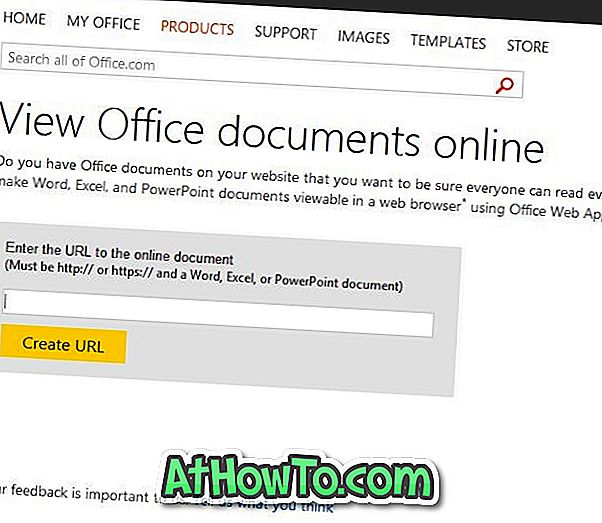
Стъпка 2: Въведете или поставете URL адреса на документа, който искате да отворите в уеб браузъра си и след това кликнете върху бутона Създаване на URL адрес .
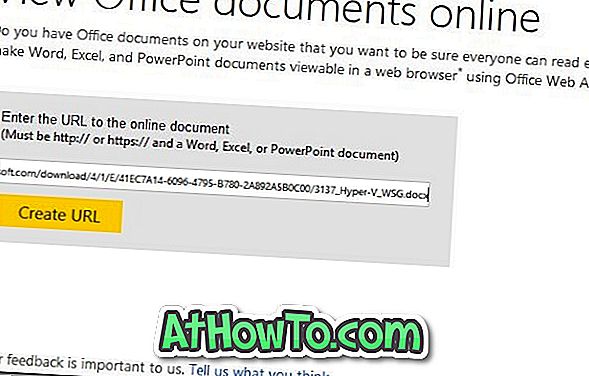
Стъпка 3: Кликването върху бутона Създаване на URL адрес ще създаде нов URL адрес на документа точно под бутона Създаване на URL адрес (вижте снимката).
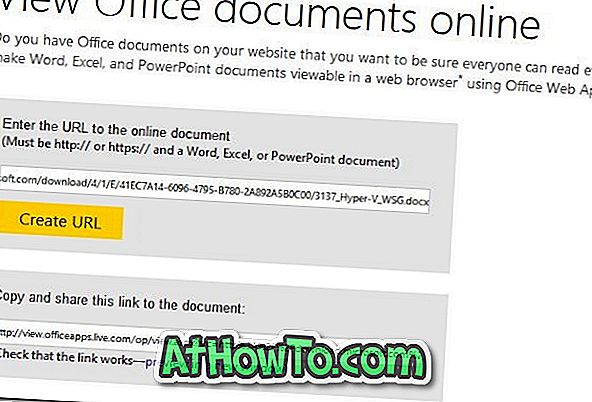
Стъпка 4: Копирайте и поставете новия URL адрес на документа в адресната лента на уеб браузъра или просто кликнете върху предварителен преглед в опцията за нов прозорец, за да отворите документа в уеб браузъра си. Това е!
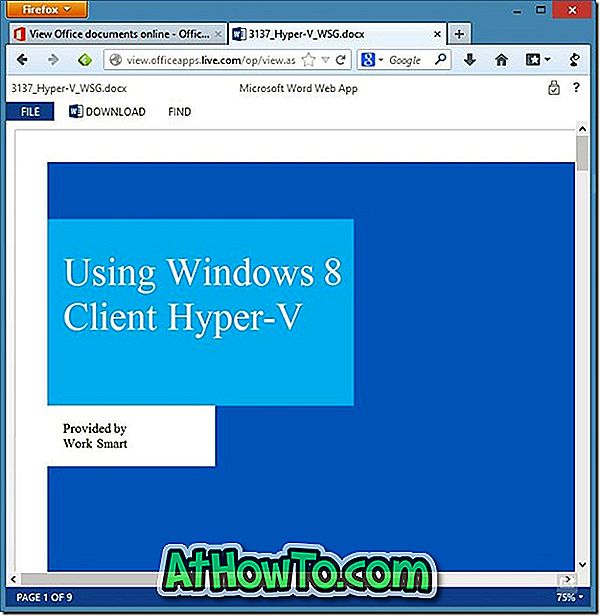
Към момента Office Web Viewer поддържа Internet Explorer 7 или по-нова версия, Firefox 3.5 или по-нова версия, Chrome, Safari 4 или по-нова версия, Internet Explorer на Windows Phone 7/8, Safari 4 на iPhone. Също така имайте предвид, че документите на Word и PowerPoint трябва да са по-малки от 10 MB, а файлът на Excel трябва да е по-малък от 5 MB.
Чрез Office Blog














